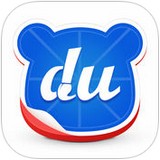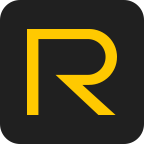《谷歌拼音输入法》切换繁体字输入的方法介绍
时间:2017-07-07 09:37:04
- 编辑:谷子
5495
中国的文字博大精深,有时候我们在使用一些输入法时,可能有一些时候会用到繁体字的输入。那么当我们在使用谷歌输入法时,怎么切换繁体字输入呢?还不知道的小伙伴,快来看看下面小编带来的介绍吧。
首先,我们打开谷歌输入法设置,然后点击第一项输入法,如图所示:
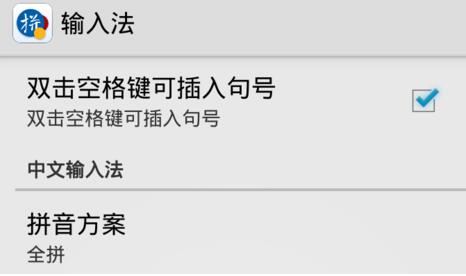
假如大家找不到谷歌输入法设置的话,我们可以点击手机的设置,找到语言和输入法,然后点击谷歌拼音输入法,点击右边的小三角即可,如图:

然后我们在输入法设置中可以看到繁体中文,我们点击将繁体中文打上勾:
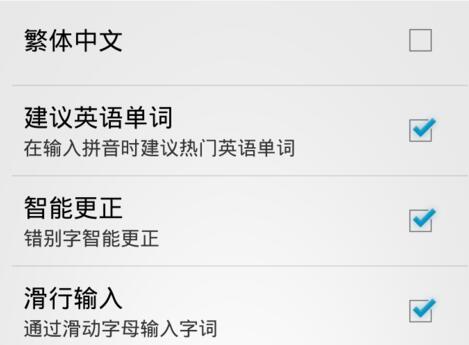
如图所示:
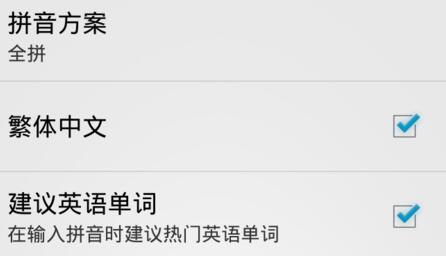
完成以上步骤后,我们在使用谷歌输入法输入文字时就变成繁体字了。
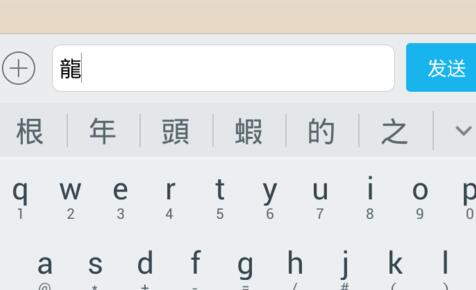
以上就是小编给大家提供的内容,希望可以帮到大家。
本文内容来源于互联网,如有侵权请联系删除。

相关内容
相关攻略
类似软件 更多+
近期热门
更多+
热门礼包
更多+
原创推荐
更多+
-
《漫威终极逆转》评测:每局三分钟,随机又公平
手游评测 |廉颇
-
《逆水寒》手游2.0新赛年评测:国风朋克来袭
手游评测 |廉颇
近期大作
更多+
3DM自运营游戏推荐